 こんにちは!楽天市場のポイントが貯まって、何かを買いたいモアネ編集長こしみです。
こんにちは!楽天市場のポイントが貯まって、何かを買いたいモアネ編集長こしみです。
商品管理のデータを元に楽天市場へ商品ページを反映してみた(1)の後編です!改めて復習ですが、商品管理データを元に楽天へ商品ページを作るための一連の流れはこのようなイメージです。
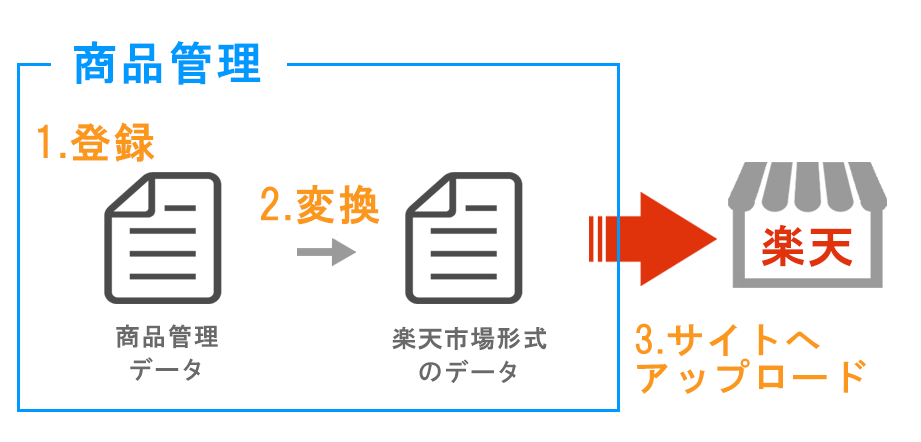
前編では、商品管理データを登録するところまで終わり、商品管理データを楽天形式のデータに変換したところ、エラーが表示されました。
全体の流れからすると、エラーが表示されたのは、ここの部分です。

エラーが表示された画面はこれです。
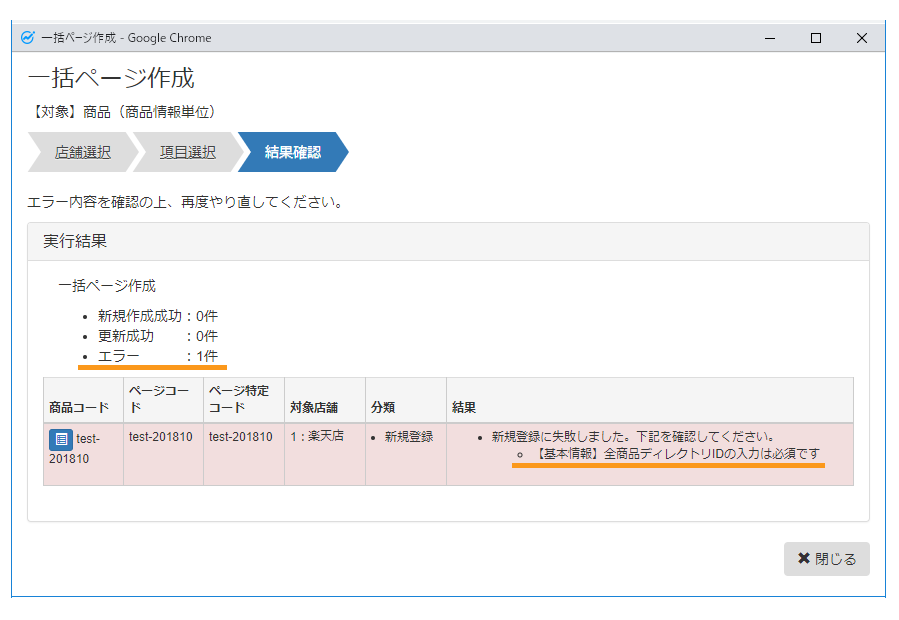
今回は、エラーを解消するところからスタートです。サイトアップロードまで操作してみるのでいつもより少し長めの記事ですが、ご覧ください!
エラーの内容を確認
「【基本情報】全商品ディレクトリIDの入力は必須です」というエラーは、「楽天側で必須項目となっている全商品ディレクトリIDという項目に値がないよ」という意味でエラーが表示されています。
つまり、これは楽天の必須項目を満たしているデータではないので、作ることができなかったということです。
しかし、商品管理データを登録した時には、「全商品ディレクトリID」という項目は存在しませんでした。どうしたら良いのでしょうか。
エラーの修正方法(解説)
実は項目変換設定という設定画面を確認する必要があります。項目変換設定とは、商品管理のデータを楽天側のどの項目と紐づけるのか、という設定を行う場所です。
この設定に基づいて、商品管理データが楽天形式用のデータに変換が行われています。なので、商品ページを作成する上で、最も重要な設定になります。
早速、ネクストエンジンのメニュー、設定>商品>項目変換設定を見てみましょう。
今回は、商品管理から楽天市場への変換なので、商品管理→楽天店をお選びのうえ、[項目設定編集]をクリックしてください。
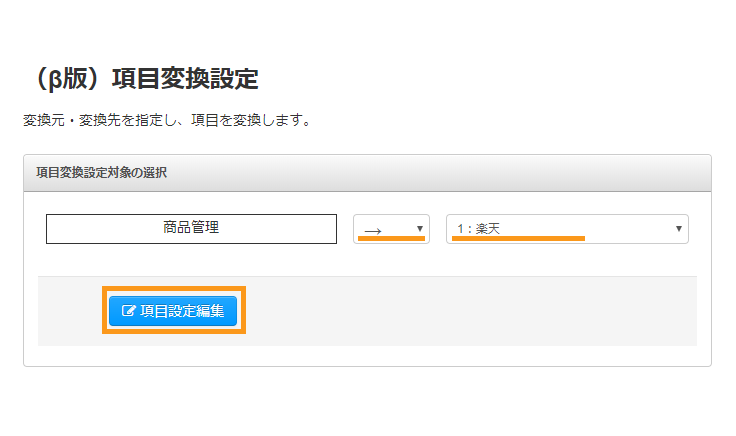
初めてお使いの場合は、当社おすすめの規定値が最初から設定されています。今回エラーとなった『全商品ディレクトリID』を探してみると、商品管理の[モール基本カテゴリID]という項目と紐づいていますね。
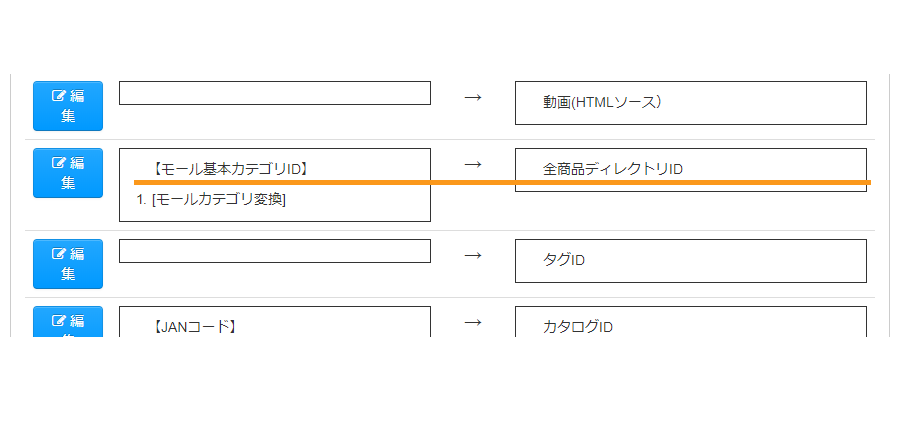
ということは、商品管理のモール基本カテゴリIDという項目に、楽天側の全商品ディレクトリIDを登録する必要があります。
商品管理データを修正してみた
商品管理データを改めて確認してみました。モール基本カテゴリIDという項目があったので、楽天市場側の全商品ディレクトリIDを入力してみます。
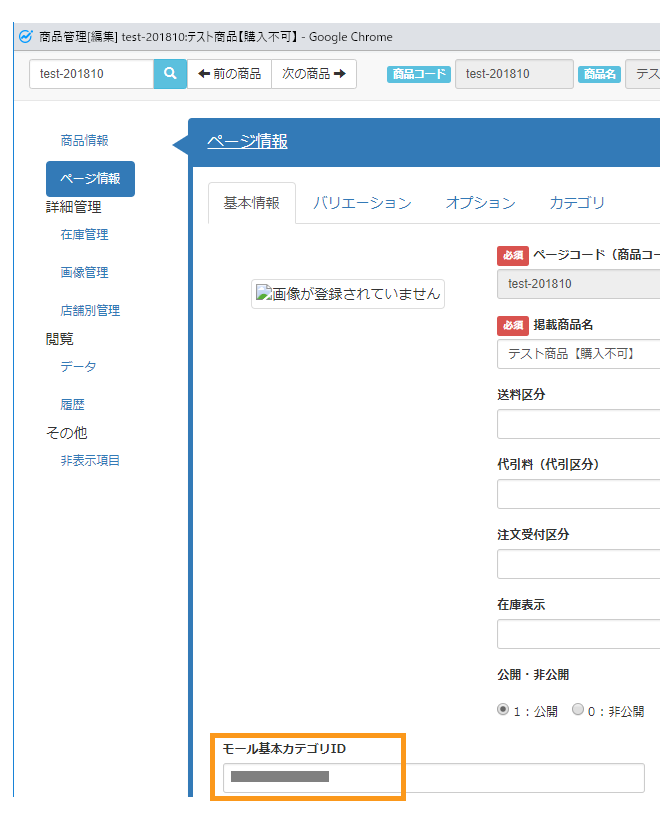
さて、もう一度楽天形式のデータを作ってみようと思います。
楽天形式のデータへ変換(再)
商品を検索して、[ページ作成]をクリック。
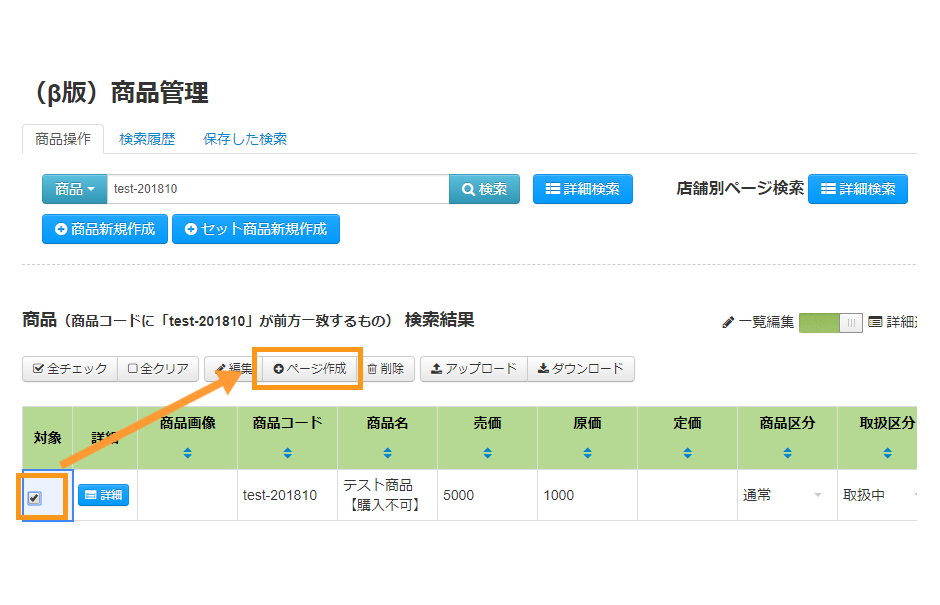
店舗は楽天を選んで[項目選択へ]をクリック。2回目なのでスムーズです。
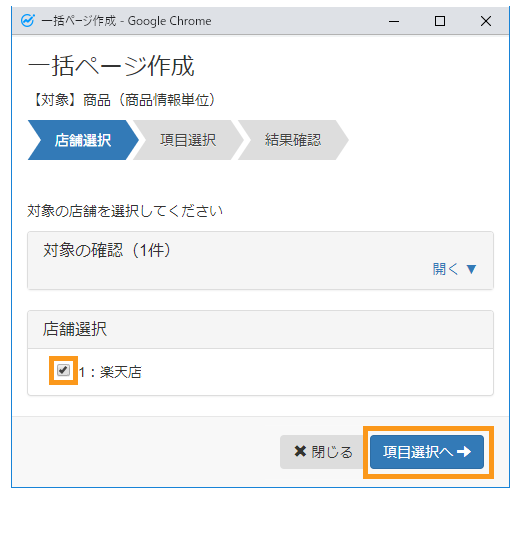
[全チェック]を使って、[一括ページ]作成をクリック。
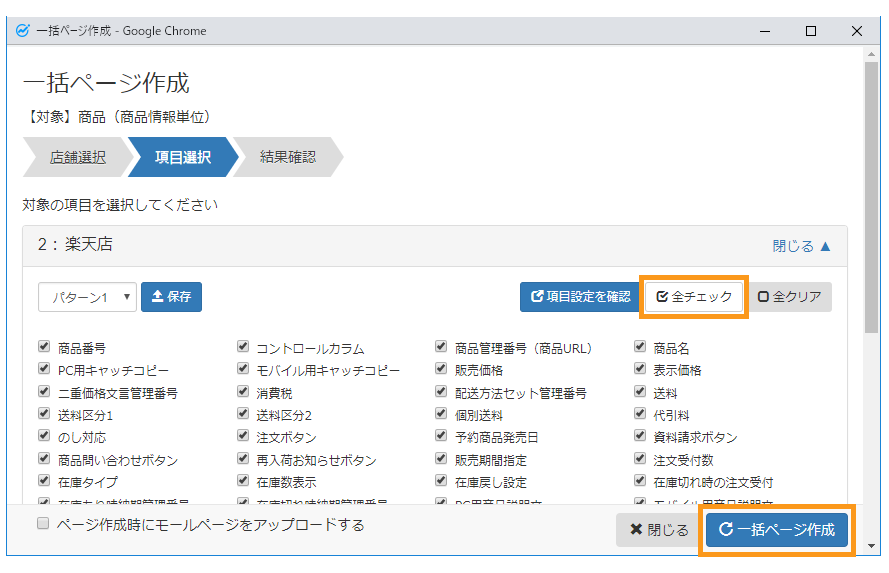
おお、登録が完了しました!
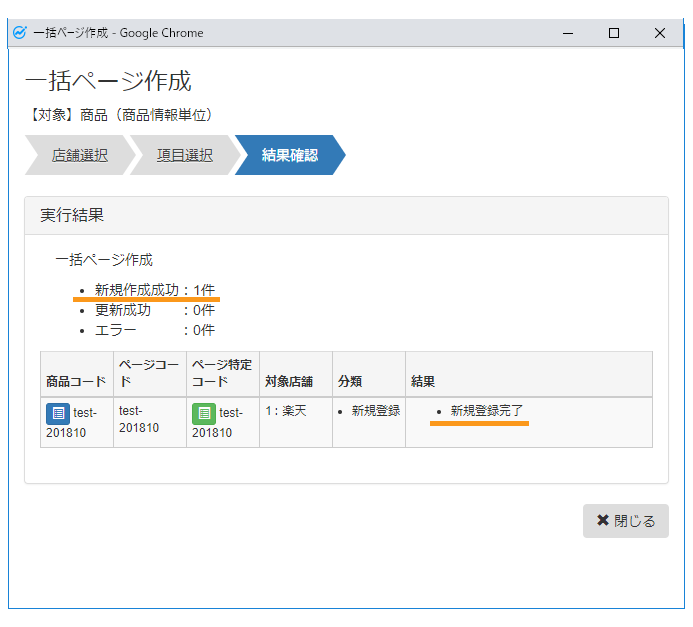
これで、ネクストエンジンの中に、楽天形式のデータができました。
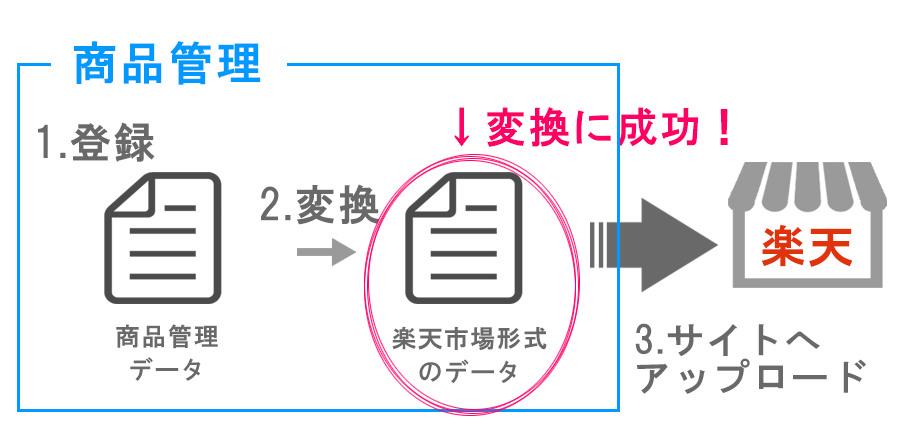
楽天形式のデータをサイトアップロードしてみた
さて、ネクストエンジンの中に作った楽天形式のデータを、楽天側へアップロードしてみようと思います。
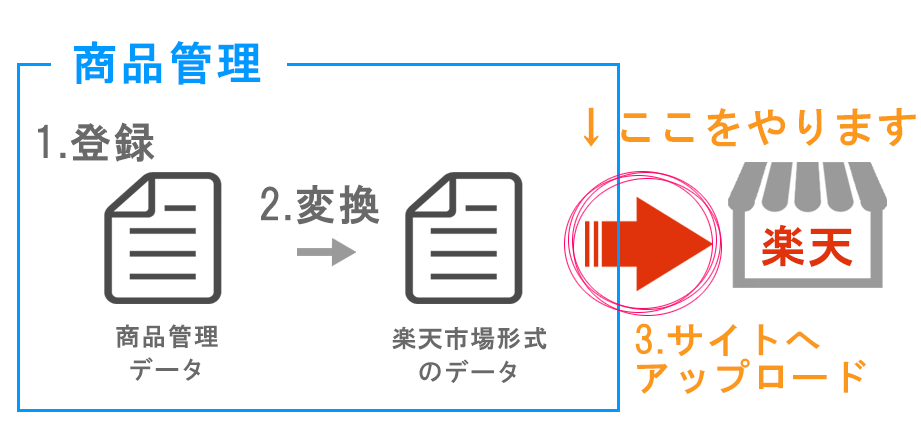
が、さっき作った楽天形式のデータはどこに登録されているんでしょうか?
答えはここです。商品管理の画面を開くと、[詳細検索]ボタンが2つあるのですが、その右側から検索すると先ほど作成した楽天形式のデータを検索できます。
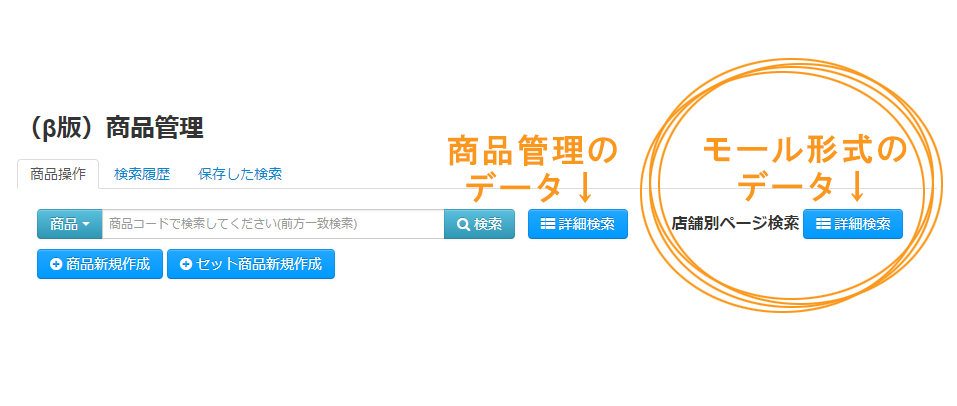
検索結果が表示されました。私は楽天側へアップロードをしたいので、チェックを付けて[アップロード]をクリック。
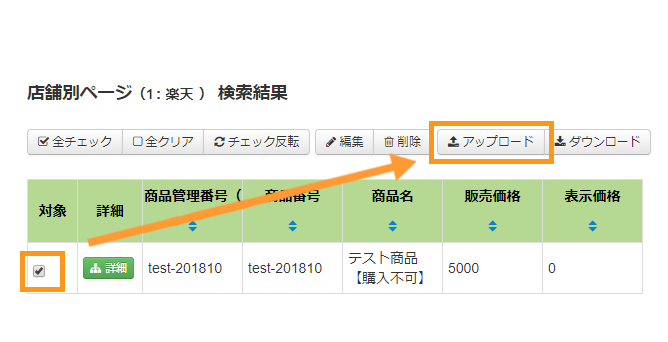
商品管理データを楽天形式のデータに変換した時と似たような画面ですね。[全チェック]をクリックした後、[一括アップロード]をクリック。
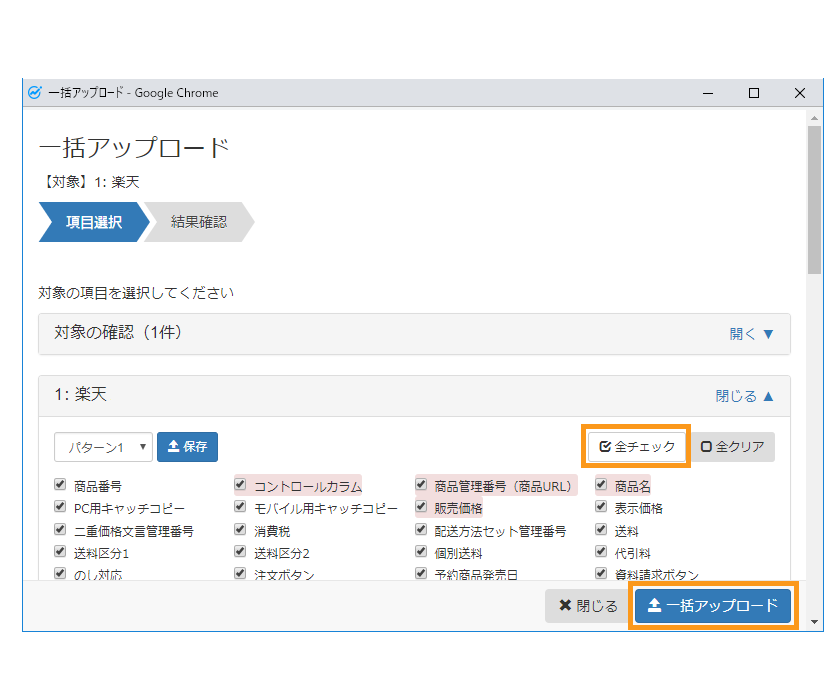
と、ここでもエラーが表示されました。「対象ファイルを1つ以上選択してください」とのこと。どうしたら良いのでしょうか。

エラーの修正方法2(解説)
エラーが表示された画面のまま、項目を選択する箇所の下のほうをご覧ください。「アップロード設定」という枠がありませんか?
ここで、アップロードするファイルを選択する必要があります。理由は、楽天形式のデータはいくつかのファイルに分かれるからです。

今回登録した商品は、カラーなどのバリエーションがない単品商品です。単品商品の場合は、item.csvにチェックをつけましょう。(在庫数や未入力項目の扱いについてもご確認をお願いいたします)
もう一度、[一括アップロード]をクリックしてみます。
すると、アップロードが成功しました!ついに楽天へ商品データをアップロードすることができました。実際に反映されたかどうかは楽天側をしっかり確認しましょう。
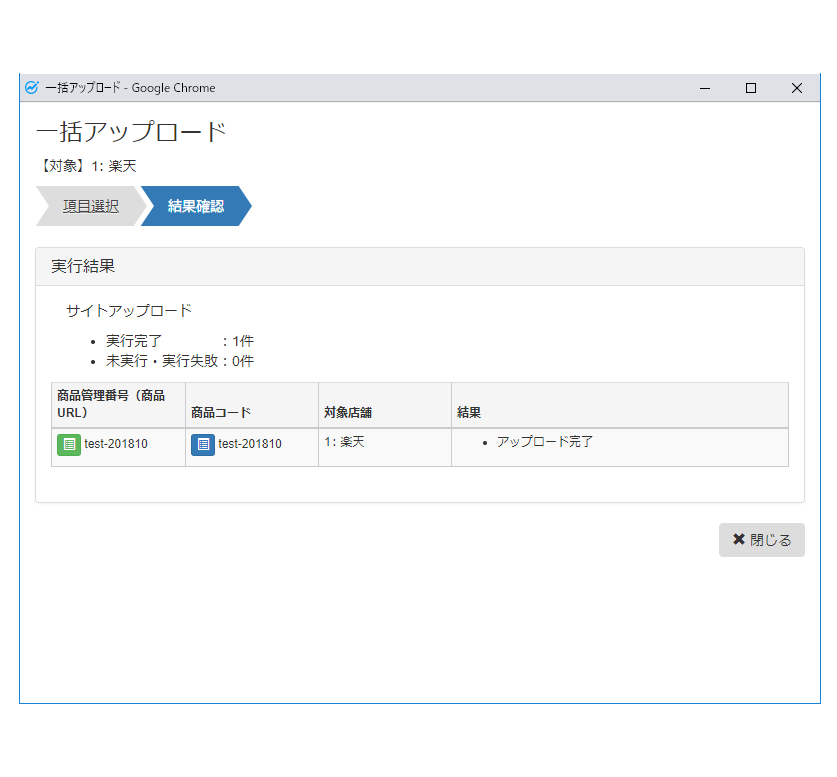
なお、バリエーションのある選択肢商品を登録(更新)する際には、item.csvとselect.csvにチェックが必要です。同時にカテゴリを登録(更新)する場合はitem-cat.csvにもチェックが必要です。
まとめ
最初は難しく感じるかもしれませんが、慣れてしまえばネクストエンジン上での操作自体は難しくありません。本当に難しいのは、「モール・カート側の仕様を理解」して「自分の思い通りのページを作る」ことです。
モール側の仕様を理解したうえで、項目変換設定を使いこなしてしまえば、ネクストエンジンから商品ページをらくらく作成できますよ!
エラーが表示されて、「全商品ディレクトリIDって何?」「カテゴリとは?」「パスってなんのこと?」と思ったら、項目変換設定とモール・カート側のマニュアルを確認しましょう!
よくあるお問い合わせ
▼(β版)商品管理で楽天店舗にページを作成した際に「全商品ディレクトリIDの入力は必須です」というエラーが出ました。
https://hamee.zendesk.com/hc/ja/articles/360004780491
▼(β版)商品管理で、「【基本情報】在庫あり時納期管理番号を設定する場合、在庫タイプは「1:通常在庫設定」を設定してください」というエラーが発生します。
https://hamee.zendesk.com/hc/ja/articles/360015038632
▼(β版)商品管理で楽天ページを作成しようとすると「【基本情報】商品画像(1)画像URLは正しい形式で入力してください」というエラーが表示される
▼(β版)商品管理で楽天市場店舗のページ作成をした際、エラーが表示されました。どのように修正すればよいでしょうか。
https://hamee.zendesk.com/hc/ja/articles/360004601051
♪こしみからの一言『目を温める機械が欲しいです』
*************************************
■プロフィール
編集長:こしみ
経歴:エンジニア歴2年、サポート歴1年4ヶ月
特徴:腰痛持ちの雨女
趣味:子猫動画を見まくる
最近:人生で一番美容に力をいれてます(でも見た目に変化なし)

*************************************
こちらのブログでこんな機能があれば教えてほしいなど、ご意見ご要望がございましたら、下記フォームよりご連絡ください!
■■■ご意見フォームはこちらをクリック■■■
※お寄せいただきましたご意見につきましては、本コンテンツに役立てるよう全て拝見いたしますが、回答や返信をお約束するものではありません。ご了承ください。


